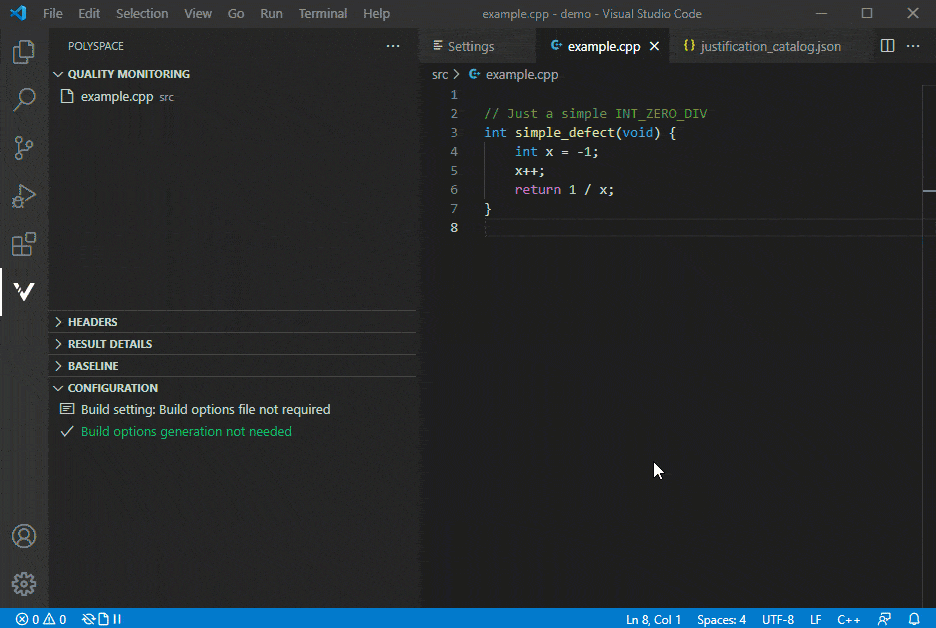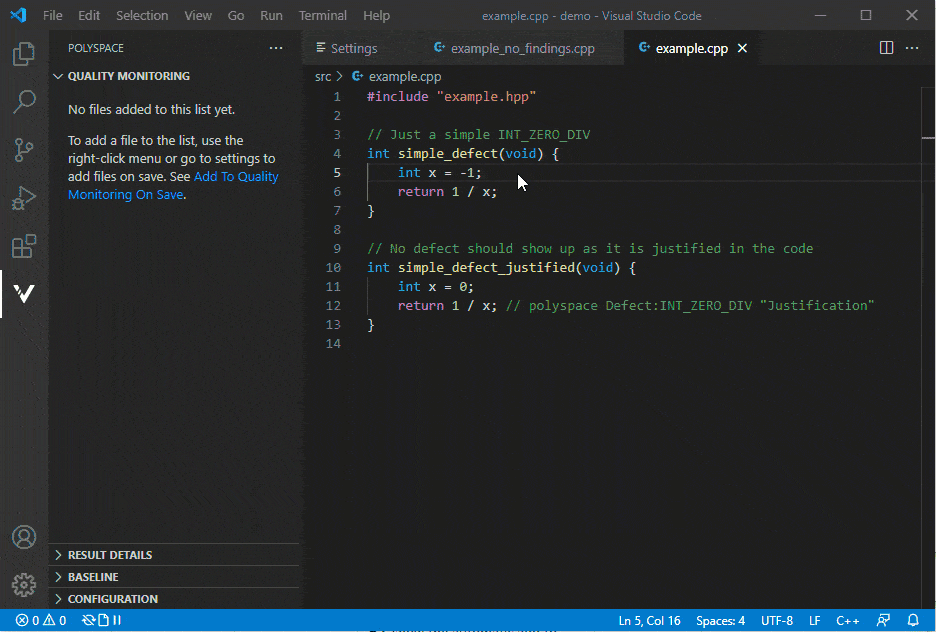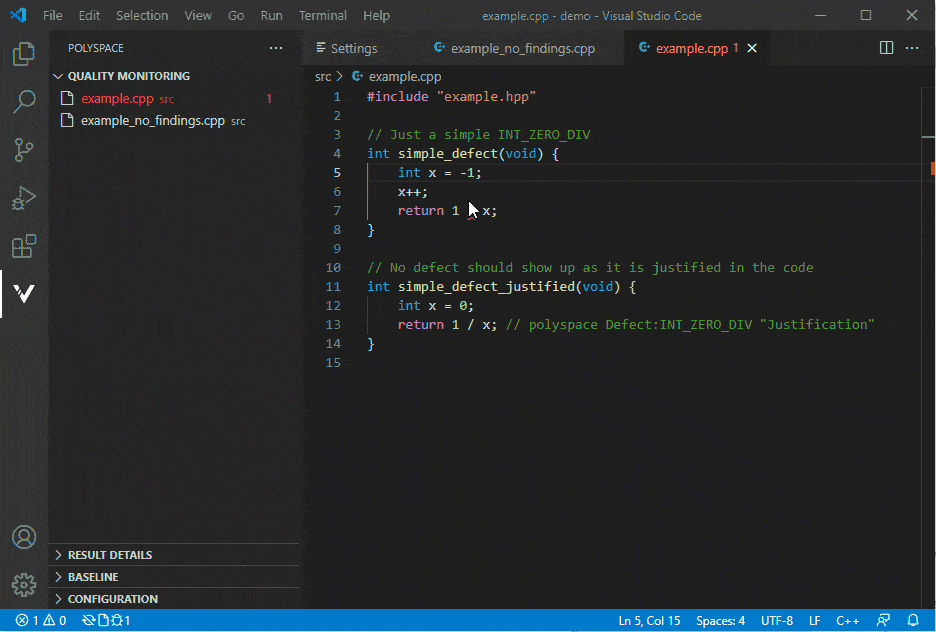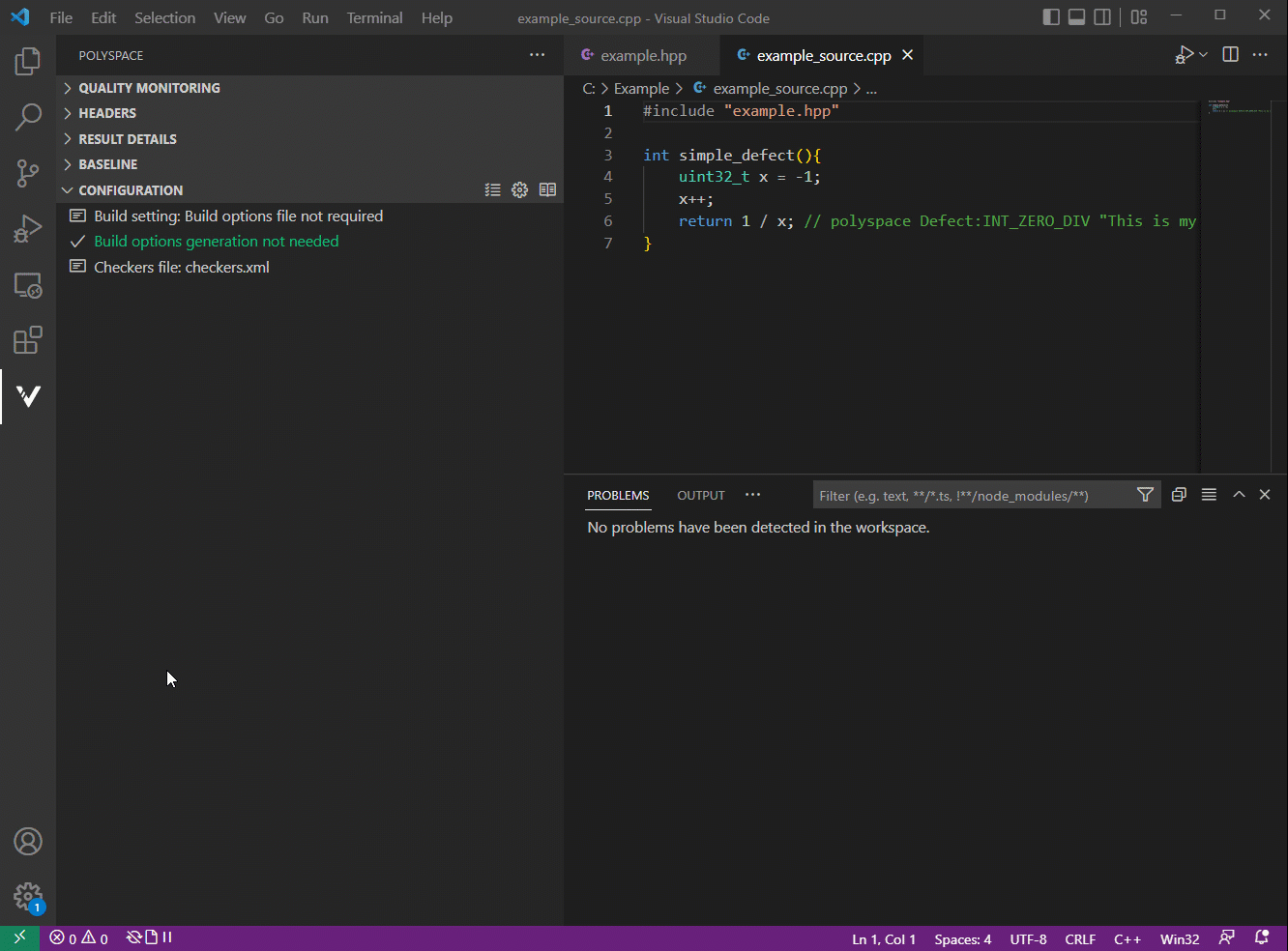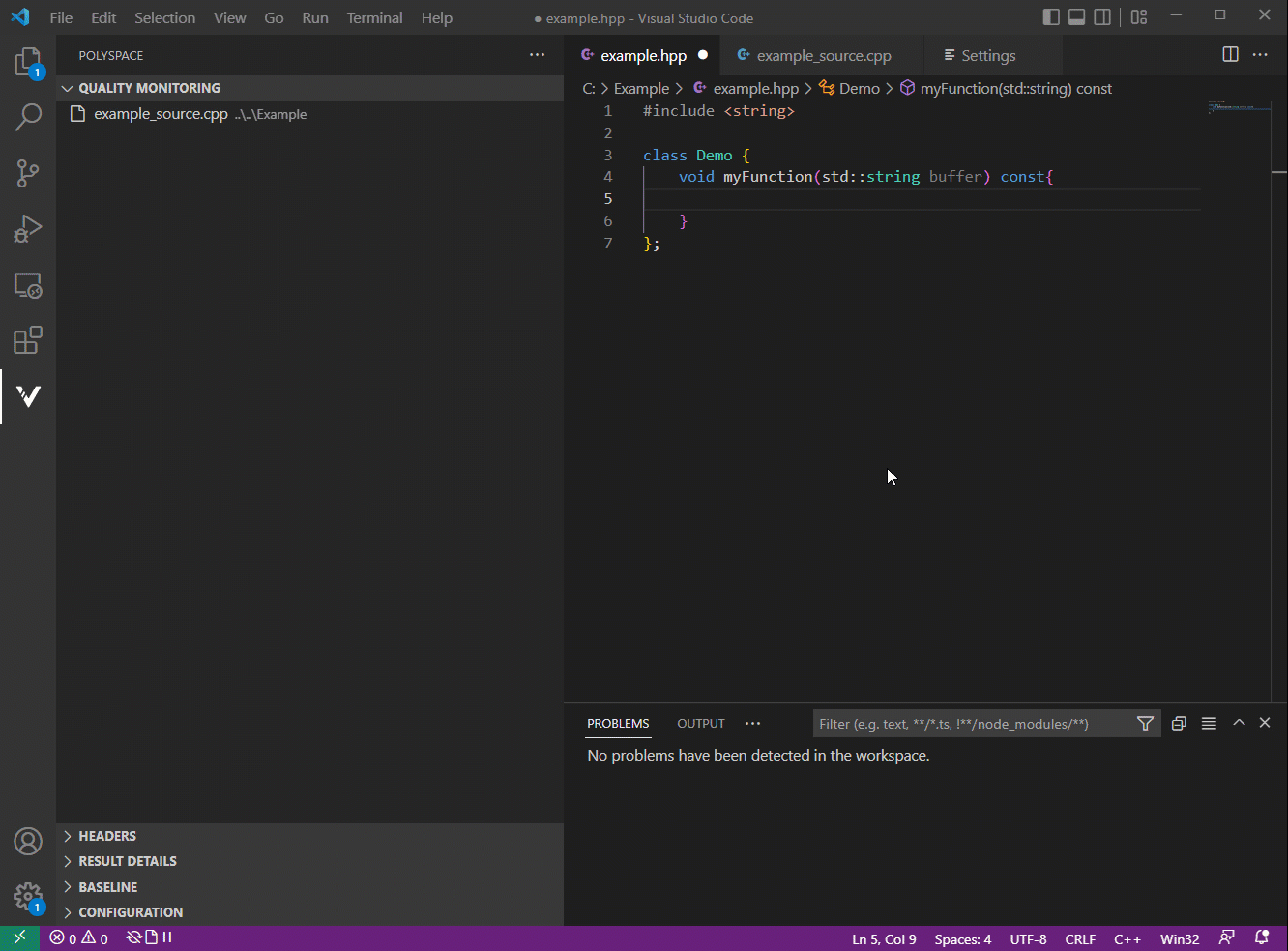Visual Studio Code での Polyspace as You Code の構成
最初の解析を開始する前に、Polyspace as You Code 拡張機能を構成します。拡張機能の構成を使用して、ワークステーションと解析の基本設定をカスタマイズできます。設定はセッションが終了しても維持されます。
このチュートリアルの内容は次のとおりです。
ビルドを手動で構成します。
自動品質監視を設定します。
保存時の解析を設定します。
Polyspace チェッカーを構成します。
ヘッダー ファイルを解析します。
解析スクリプトを設定します。
Visual Studio Code でファイルを開きます。Visual Studio Code のサイドバーに表示される Polyspace® アイコン ![]() をクリックして Polyspace 拡張機能のサイドバーを開きます。サイドバーには、このガイドで参照する [品質監視]、[構成]、[ベースライン] などのさまざまなペインがあります。
をクリックして Polyspace 拡張機能のサイドバーを開きます。サイドバーには、このガイドで参照する [品質監視]、[構成]、[ベースライン] などのさまざまなペインがあります。
手動によるビルドの構成
ビルドを手動で構成するという選択肢があります。手動で解析を設定する場合は、ビルド オプションを指定する必要があります。Visual Studio Code のビルド タスクまたは JSON コンパイル データベース ファイルからビルド オプションを抽出するか、ビルド オプション ファイルでオプションを指定することができます。
このチュートリアルでは、ビルド オプションを手動で設定することはしません。
[Polyspace] サイドバーの [構成] ペインにある設定アイコン  をクリックするか、[設定] に移動します。
をクリックするか、[設定] に移動します。polyspace.analysisOptions を検索して、さまざまなビルド オプションを表示します。[手動設定:ビルド] 設定で、オプション ファイルを提供する方法を選択できます。同じファイルの種類の [手動設定:ビルド] オプションを使用して、オプション ファイルのパスを指定します。
ビルド オプションの詳細については、Configure Analysis Settingsを参照してください。
自動品質監視の設定
Polyspace の [品質監視] リストには、編集されたファイルが記録されます。Polyspace では、[品質監視] リストに含まれるすべてのファイルを同時に解析できます。[品質監視] リストに Polyspace によって自動的にファイルを追加するか、手動でファイルを追加するかを選択できます。
polyspace.analysisOptions.addToQualityMonitoringOnSave 設定が有効な場合、Polyspace はファイルが保存されると自動的にそのファイルを [品質監視] に追加します。リストに手動でファイルを追加するには、ファイル エディター内を右クリックし、[ファイルを Polyspace 品質監視リストに追加] を選択します。
自動品質監視を有効にします。[Polyspace] サイドバーの [品質監視] ペインにある設定アイコン  をクリックし、[保存時に品質監視リストに追加] のチェック ボックスをオンにします。または、[設定] タブを開いて、オプション
をクリックし、[保存時に品質監視リストに追加] のチェック ボックスをオンにします。または、[設定] タブを開いて、オプション polyspace.analysisOptions.addToQualityMonitoringOnSave を検索します。チェック ボックスをオンにして、設定を有効にします。
保存時の解析の設定
品質監視と同様に、Polyspace ではファイルの保存時に自動的に [品質監視] リスト内の任意のファイルの解析を実行できます。あるいは、個々のファイルまたはファイルのグループの解析を手動で実行することもできます。手動で解析をトリガーするには、[品質監視] リスト内のファイルの横にある Run Polyspace Analysis アイコン ![]() をクリックするか、ファイル エディター内を右クリックし、[Polyspace 解析の実行] を選択します。
をクリックするか、ファイル エディター内を右クリックし、[Polyspace 解析の実行] を選択します。
ファイルの自動解析を有効にします。[Polyspace] サイドバーの [品質監視] ペインにある設定アイコン  をクリックし、[Analysis Of Files On Save] のチェック ボックスをオンにします。または、[設定] タブを開いて、オプション
をクリックし、[Analysis Of Files On Save] のチェック ボックスをオンにします。または、[設定] タブを開いて、オプション polyspace.analysisOptions.analysisOfFilesOnSave を検索します。チェック ボックスをオンにして、設定を有効にします。
Polyspace チェッカーの構成
Polyspace は既定の欠陥と標準のセットをチェックします。この標準と欠陥のセットは、チェックの対象とする認証の標準に基づいてカスタマイズできます。プロジェクトのチェッカー XML ファイルを設定するには、設定オプション polyspace.analysisOptions.manualSetup:checkersfile を使用します。
AUTOSAR C++14 チェッカーをオンにします。[Polyspace] サイドバーの [構成] セクションで、[チェッカーの構成] アイコン  をクリックして [チェッカーの選択] ウィンドウを開きます。
をクリックして [チェッカーの選択] ウィンドウを開きます。
チェッカー選択ファイルを作成、保存したり、保存済みのチェッカー選択ファイルを開いたりできます。詳細については、Visual Studio Code での Polyspace as You Code 用チェッカーの構成を参照してください。
[チェッカーの選択] ウィンドウの左側のペインで [AUTOSAR C++14] をクリックします。右側のペインで、[すべて] チェック ボックスをオンにして AUTOSAR C++14 ルールのすべてを有効にします。右上隅にある [変更の保存] をクリックしてチェッカー選択を保存し、ウィンドウを閉じて Visual Studio Code アプリケーションに戻ります。
ヘッダー ファイルの解析
ソース ファイルであるかのようにヘッダー ファイルで解析を実行することができます。
まず、ヘッダー ファイルの拡張子を定義します。[Polyspace] サイドバーの [ヘッダー] ペインにある設定アイコン  をクリックします。または、[設定] タブを開いて、オプション
をクリックします。または、[設定] タブを開いて、オプション polyspace.otherSettings.headersExtensions を検索します。
ファイル拡張子 .hpp がまだ追加されていない場合は、[項目の追加] をクリックして、この拡張子を追加します。[OK] をクリックしてファイル拡張子をリストに保存します。
example.hpp ヘッダー ファイルを手動で [品質監視] リストに追加し、[Polyspace 解析の実行] ボタン ![]() をクリックして解析を開始します。
をクリックして解析を開始します。
現在のファイルにインクルードされているヘッダーは解析されないを参照してください。
解析スクリプトの設定
Polyspace as You Code で Polyspace 解析を構成して実行するためのスクリプトを指定することができます。
このチュートリアルでは、スクリプトを設定することはしません。
スクリプトがある場合は、[設定] タブを開いて、オプション polyspace.analysisOptions.script を検索します。
[スクリプト ファイル] 設定テキスト ボックスにスクリプトのパスを入力します。[解析設定] の設定で、リストを使用して [スクリプト] を有効にします。
Polyspace as You Code 拡張機能を構成したら、解析を実行して結果をレビューできます。